Microsoft Word
Ante la necesidad de la creación de un programa que pudiera ayudarnos con los trabajos arduos de oficina se creo procesadores de textos como el Wordstar el cual se utilizaba con un disco de 5 ¼ donde se podía crear diferentes trabajos pero los tiempos cambian y aparece un nuevo procesador el Wordperfect, luego en su versión mejorada el Wordperfect Profesional y así sucesivamente hasta que aparece los paquetes de Office una versión mejorada el Word.
Word es un término inglés que puede traducirse como “palabra”. Su uso en nuestra lengua, de todos modos, se vincula al nombre de un programa informático desarrollado por la compañía estadounidense Microsoft.
Word, o Microsoft Word, es la denominación de un procesador de texto, es decir, de un software que permite al usuario la creación y edición de documentos de texto en un ordenador o computadora.
En sus orígenes, Word funcionaba con el sistema operativo DOS. La primera versión, creada por los programadores Richard Brodie y Charles Simonyi, salió a la venta en 1983. El éxito de este procesador de texto, de todos modos, recién llegó en la década de 1990, cuando el software desembarcó en el sistema operativo Windows.
Microsoft Word es un software especializado para trabajos de oficina.- Se trata de un procesador de palabras, es decir, es un programa especializado en trabajos de oficina. Tanto para la redacción de documentos cualquiera (documentos en texto) (cartas) , como para archivos del tipo que suelen utilizarse en contaduría, pues cuenta con herramientas que permiten realizar tablas y hojas de cálculo, así como herramientas para la inserción de imágenes, como las gráficas que suelen utilizarse en las oficinas, para expresar cantidades, y demás.
Versiones de microsoft word
Versiones para MS-DOS:
1983 Word 1
1985 Word 2
1986 Word 3
1987 Word 4 también conocido como Microsoft Word 4.0 para PC
1989 Word 5
1991 Word 5.1
1993 Word 6.0
Versiones para Microsoft Windows:
1989 Word para Windows 1.0 y 2.x, nombre clave "Opus""
1990 Word para Windows 1.1 y 3.0, nombre clave "Bill the Cat"
1990 Word para Windows 1.1a y 3.1
1991 Word para Windows 2.0, nombre clave "Spaceman Spiff"
1993 Word para Windows 6.0, nombre clave "T3" (renombrada "6" por representar el mismo producto en DOS o Mac, y también WordPerfect, el principal procesador de texto competidor de la época)
1995 Word para Windows 95, también conocido como Word 7 (aquí explotó en popularidad, hasta la actualidad)
1997 Word 97, también conocido como Word 8
1999 Word 2000, también conocido como Word 9
2001 Word 2002, también conocido como Word 10 o Word XP
2003 Word 2003, también conocido como Word 11, pero oficialmente llamado Microsoft Office Word 2003
2006 Word 2007, también conocido como Word 12, pero oficialmente llamado Microsoft Office Word 2007
2010 Word 2010, también conocido como Word 14, pero oficialmente llamado Microsoft Word 2010.
2013 Word 2013 Preview, también conocido como Word 15 Preview, pero oficialmente llamado Microsoft Word 2013 Preview.
Las características del Word y sus usos son los siguientes:
1.- Intuición.- Es una plataforma intuitiva que permite revisar el texto antes de imprimirse, pueden utilizarse los iconos que guardan las funciones y evitan realizar movimientos tediosos y procesos de comandos
2.- Compatibilidad.- Microsoft Word puede instalarse y utilizarse en múltiples plataformas, ya sean diferentes sistemas operativos Windows, Os2, e incluso algunas versiones de Linux y hoy en día existen versiones para Windows Mobile y Android.
3.- Funciones.- Word cuenta con amplias características y funciones como formatos, alineaciones, colores de letras, estilos de letras, cortar y pegar texto, cambiar tamaño de las letras, imprimir, ingresar imágenes insertar vínculos o hipervínculos etc.
4.- Formatos.- Word tiene formatos de texto que se encuentran predefinidos, formatos o plantillas que permiten realizar documentos en forma simple y fácil sin requerir de grandes conocimientos. Otros formatos muy importantes, son los formatos de guardado, en Word han existido varios como el rtf, doc y actualmente el docx.
Ventajas:
Las ventajas que generan el procesamiento de datos con Word, son innumerables, las más comunes son:
Facilita la visualización del texto que se procesa, permitiendo así tener una clara idea de lo que será impreso.
Facilita la Edición del texto, agregar texto, cortar, pegar, etc.
Es compatible con un sin número de formatos, gráficos, estilos, tabulaciones, tablas, etc. Lo que lo hace sumamente flexible.
El uso del corrector de ortografía y gramática, permite al usuario aclarar dudas al momento de transcripción, además de otras herramientas de idiomas como sinónimos/antónimos, etc.
Desventajas:
La principal desventaja que posee Word como procesador, es una falla de seguridad presente en todas las versiones del mismo, en la actualidad esta falla parece ser solucionada, pero de igual forma se debe tener precaución con las actualizaciones, pues en oportunidades se desinstalan archivos de interés para el usuario.
Las Barras de Herramientas en word
En un lenguaje sencillo, podemos definir a las barras de herramientas como diferentes recursos que nos permiten trabajar en un documento, aplicando diferentes procesos técnicos que simplifican todas las acciones de edición del documento.
Estaremos abordando el tema de manera simplificada, con lenguaje sencillo, y con fáciles esquemas que permitan una mejor comprensión.
Las Barras de Herramientas las puedes personalizar para que estén visibles todo el tiempo, y puedas encontrarlas fácilmente. Para buscarlas, debes entrar al Menú Ver, luego le das click en la opción barras de herramientas.
Barra de menu: esta barra incluye todos los comandos del programa. En el Menú Barras de Herramientas; encontrarás muchas opciones, que tienen que ver con las diferentes operaciones, y procesos que puedes efectuar en un documento; procesos tales como editar imágenes, editar tablas, bordes, etc.
La Barra de Herramientas Estándar: esta barra contienes los botones que representan las funciones principales de Word
La Barra de Herramientas Formatos: esta barra se utiliza para modificar la apariencias de un documentos.
Nuevo documentos en blanco: se usa esta herramienta cuando se quiere abrir una hoja nueva.
Abrir: se usa esta herramienta para abrir un documentos ya guardado.
Guardar: esta herramienta se usa para guardar cambios hechos a un documentos que ya se ha guardado, o para guardar un documentos nuevo
Imprimir: se usa para imprimir un documentos
Vista preliminar: se usa esta herramienta para ver la apariencia de un documentos antes de imprimirlo
Ortografía y gramática: se utiliza para corregir o revisar la ortografía o la gramática
Cortar: se usa para copiar parte de un documentos o todo el documentos
Copiar: se usa para copiar parte de un documento o todo el documento
Pegar: se usa para colocar parte de un documentos o todos el documento copiado
Deshacer: se usa para deshacer la última acción. Es una excelente herramienta para recobrar parte de un documento que parece perdidos.
Fuente: se usa para escoger el tipo de letra en que escribimos nuestros documentos.
Tamaño de fuente: se usa esta herramienta para escoger el tamaño de la letra en que escribimos nuestro documento
Negrita: se usa para resaltar el texto
Cursiva: se usa para poner su texto en letra cursiva
Subrayado: se usa cuando se desea subrayar todo o parte de un texto
Alinear a la izquierda: el texto empieza en la izquierda pero no termina en el margen derechos
Central: el texto empieza en el centro y termina en el mismo margen del medio
Alinear a la Derecha: el texto empieza en distinto margen izquierdo pero termina en el mismo margen derecho
Justificar: se utiliza para alinear ambos márgenes.
Numeración: se usa para hacer un listado en documento

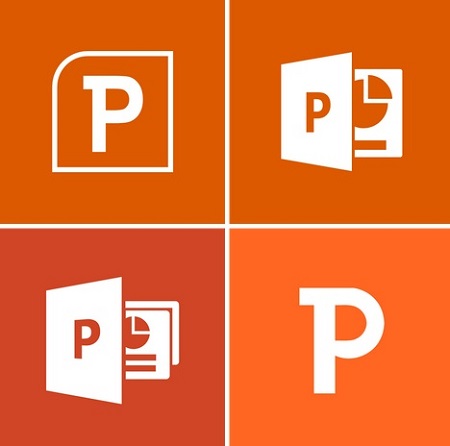
 Diseña tus datos
Diseña tus datos








